നിങ്ങളുടെ iPhone- ന്റെ അലാറം ക്ലോക്ക് പ്രവർത്തിക്കുന്നില്ല, എന്തുകൊണ്ടെന്ന് നിങ്ങൾക്ക് ഉറപ്പില്ല. ഈ പ്രശ്നം കാരണം നിങ്ങൾക്ക് പ്രധാനപ്പെട്ട മീറ്റിംഗുകളും കൂടിക്കാഴ്ചകളും നഷ്ടമായി! ഈ ലേഖനത്തിൽ, ഞാൻ നിങ്ങളോട് വിശദീകരിക്കും എന്തുകൊണ്ടാണ് നിങ്ങളുടെ iPhone അലാറം പ്രവർത്തിക്കാത്തത്, പ്രശ്നം എങ്ങനെ പരിഹരിക്കാമെന്ന് ഞാൻ കാണിച്ചുതരാം .
റിംഗർ വോളിയം വർദ്ധിപ്പിക്കുക
നിങ്ങളുടെ ഐഫോണിന്റെ റിംഗറിന്റെ വോളിയമാണ് നിങ്ങളുടെ അലാറങ്ങൾ എത്രത്തോളം ഉച്ചത്തിലായിരിക്കുമെന്ന് നിയന്ത്രിക്കുന്നത്. റിംഗർ വോളിയം ഉച്ചത്തിൽ, അലാറം ഉച്ചത്തിൽ മുഴങ്ങും.
ഐഫോൺ 6 പ്ലസ് സ്ക്രീൻ പ്രശ്നം
നിങ്ങളുടെ iPhone- ലെ റിംഗ്ടോണിന്റെ എണ്ണം വർദ്ധിപ്പിക്കുന്നതിന്, ക്രമീകരണങ്ങൾ തുറന്ന് ടാപ്പുചെയ്യുക ശബ്ദം . ചുവടെയുള്ള സ്ലൈഡർ ബെല്ലും അറിയിപ്പുകളും നിങ്ങളുടെ iPhone- ലെ റിംഗർ വോളിയം നിയന്ത്രിക്കുക. കൂടുതൽ നിങ്ങൾ സ്ലൈഡർ വലത്തേക്ക് നീക്കുമ്പോൾ, റിംഗർ വോളിയം ഉച്ചത്തിലാകും.
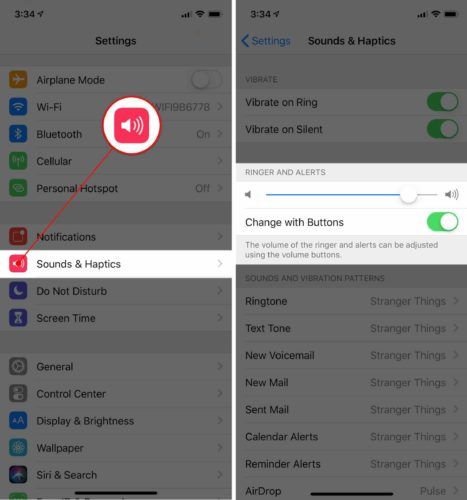
ഒരു അലാറം ശബ്ദം സജ്ജമാക്കുക
നിങ്ങളുടെ iPhone- ൽ ഒരു അലാറം സൃഷ്ടിക്കുമ്പോൾ, ആ അലാറത്തിനായി ഒരു നിർദ്ദിഷ്ട റിംഗ്ടോൺ സജ്ജമാക്കാൻ നിങ്ങൾക്ക് ഓപ്ഷനുണ്ട്. ഏത് തണലും നന്നായി പ്രവർത്തിക്കും!
എന്നിരുന്നാലും, നിങ്ങൾ തിരഞ്ഞെടുക്കുകയാണെങ്കിൽ ഒന്നുമില്ല അലാറം ഓഫാകുമ്പോൾ പ്ലേ ചെയ്യുന്ന ശബ്ദം പോലെ, നിങ്ങളുടെ iPhone ശബ്ദമുണ്ടാക്കില്ല. നിങ്ങളുടെ iPhone- ന്റെ അലാറം പ്രവർത്തിക്കുന്നില്ലെങ്കിൽ, നിങ്ങളുടെ അലാറം ഒന്നുമില്ലെന്ന് സജ്ജമാക്കിയിരിക്കാം.
തുറക്കുന്നു ക്ലോക്ക് ടാബ് ടാപ്പുചെയ്യുക അലാറം സ്ക്രീനിന്റെ ചുവടെ. തുടർന്ന് ടാപ്പുചെയ്യുക എഡിറ്റുചെയ്യുക മുകളിൽ ഇടത് മൂലയിൽ പ്രവർത്തിക്കാത്ത അലാറം ടാപ്പുചെയ്യുക.
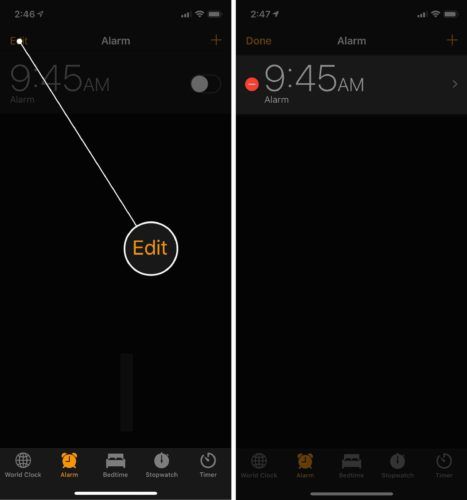
അത് ഉറപ്പാക്കുക ഒന്നുമില്ല ശബ്ദമായി തിരഞ്ഞെടുത്തിട്ടില്ല. അതെ ഒന്നുമില്ല തിരഞ്ഞെടുത്തു, ശബ്ദം സ്പർശിച്ച് ലിസ്റ്റിൽ നിന്ന് ഒരു ശബ്ദം തിരഞ്ഞെടുക്കുക. നിങ്ങൾ തിരഞ്ഞെടുത്ത ശബ്ദത്തിന് അടുത്തായി ഒരു ചെറിയ ചെക്ക് മാർക്ക് ദൃശ്യമാകും. നിങ്ങൾ തിരഞ്ഞെടുത്ത സ്വരത്തിൽ സംതൃപ്തനായിരിക്കുമ്പോൾ, സ്പർശിക്കുക സൂക്ഷിക്കുക സ്ക്രീനിന്റെ മുകളിൽ വലത് കോണിൽ.
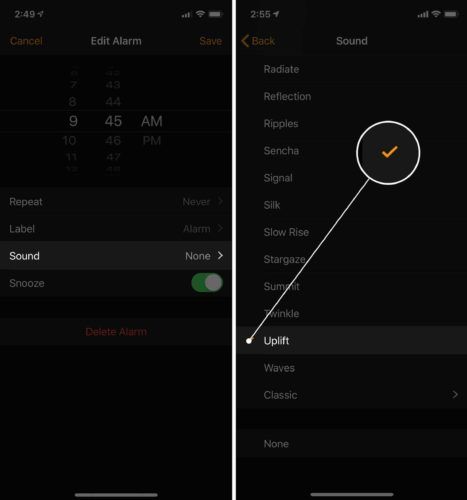
ഒരു ഐഫോൺ അലാറം സ്നൂസ് ചെയ്യുന്നതെങ്ങനെ
ക്ലോക്ക് തുറന്ന് ടാപ്പുചെയ്യുന്നതിലൂടെ നിങ്ങളുടെ iPhone- ൽ ഒരു അലാറം സ്നൂസ് ചെയ്യാനാകും എഡിറ്റുചെയ്യുക . നിങ്ങൾ എഡിറ്റുചെയ്യാൻ ആഗ്രഹിക്കുന്ന അലാറം സ്പർശിക്കുക, തുടർന്ന് അടുത്തുള്ള സ്വിച്ച് ടോഗിൾ ചെയ്യുക മാറ്റിവയ്ക്കാനുള്ള ഓപ്ഷൻ .
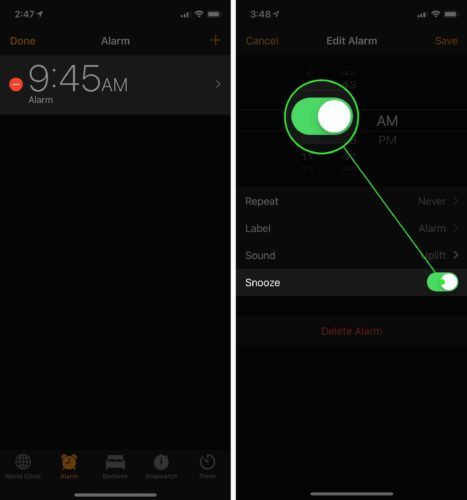
സ്നൂസ് സവിശേഷത ഓണായിരിക്കുമ്പോൾ, അലാറം തോന്നിയാലുടൻ അത് സ്നൂസ് ചെയ്യുന്നതിനുള്ള ഒരു ഓപ്ഷൻ നിങ്ങൾ കാണും. നിങ്ങളുടെ iPhone ഹോം സ്ക്രീനിൽ സ്നൂസ് ബട്ടൺ ടാപ്പുചെയ്യാം അല്ലെങ്കിൽ അലാറം സ്നൂസ് ചെയ്യുന്നതിന് വോളിയം ഡൗൺ ബട്ടൺ അമർത്തുക.
എനിക്ക് ഡാറ്റ റോമിംഗ് ഓൺ അല്ലെങ്കിൽ ഓഫ് ചെയ്യണോ?
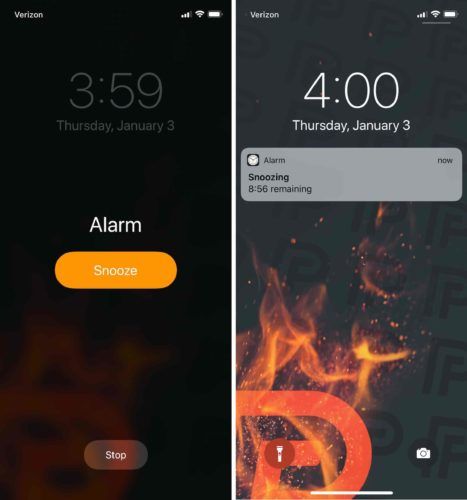
നിങ്ങളുടെ iPhone അപ്ഡേറ്റുചെയ്യുക
ചെറിയ സോഫ്റ്റ്വെയർ ബഗുകൾ പരിഹരിക്കുന്നതിനുള്ള മികച്ച മാർഗമാണ് നിങ്ങളുടെ iPhone അപ്ഡേറ്റുചെയ്യുന്നത്. ചെറിയ പ്രശ്നങ്ങൾ പരിഹരിക്കുന്നതിനും പുതിയ ഐഫോൺ സവിശേഷതകൾ അവതരിപ്പിക്കുന്നതിനുമായി ആപ്പിൾ അപ്ഡേറ്റുകൾ പുറത്തിറക്കുന്നു.
ക്രമീകരണങ്ങൾ തുറന്ന് ടാപ്പുചെയ്യുക പൊതുവായ> സോഫ്റ്റ്വെയർ അപ്ഡേറ്റ് . അമർത്തുക ഡ Download ൺലോഡ് ചെയ്ത് ഇൻസ്റ്റാൾ ചെയ്യുക ഒരു സോഫ്റ്റ്വെയർ അപ്ഡേറ്റ് ലഭ്യമാണെങ്കിൽ. IOS അപ്ഡേറ്റ് ലഭ്യമല്ലെങ്കിൽ, അടുത്ത ഘട്ടത്തിലേക്ക് പോകുക!
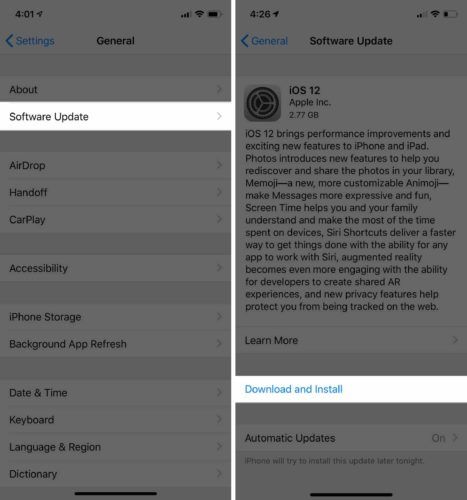
എല്ലാ ക്രമീകരണങ്ങളും പുന Res സജ്ജമാക്കുക
ഒരു അലാറം പ്രവർത്തനക്ഷമമാക്കുമ്പോൾ നിങ്ങളുടെ ഐഫോൺ ശബ്ദമുണ്ടാക്കുന്നതിൽ നിന്ന് ഒരു ആഴത്തിലുള്ള സോഫ്റ്റ്വെയർ പ്രശ്നം തടയാൻ സാധ്യതയുണ്ട്. ചില സോഫ്റ്റ്വെയർ പ്രശ്നങ്ങൾ കണ്ടെത്തുന്നത് ബുദ്ധിമുട്ടാണ്, അതിനാൽ നമുക്ക് പുന .സജ്ജമാക്കാം എല്ലാം .
നിങ്ങൾ എല്ലാ ക്രമീകരണങ്ങളും പുന reset സജ്ജമാക്കുമ്പോൾ, ക്രമീകരണ അപ്ലിക്കേഷനിൽ നിർണ്ണയിക്കപ്പെടുന്ന എല്ലാം ഫാക്ടറി സ്ഥിരസ്ഥിതികളിലേക്ക് പുന ored സ്ഥാപിക്കപ്പെടും. നിങ്ങളുടെ ഐഫോൺ ഉപയോഗിച്ച് ബ്ലൂടൂത്ത് ഉപകരണങ്ങൾ വീണ്ടും ജോടിയാക്കുകയും നിങ്ങളുടെ Wi-Fi പാസ്വേഡുകൾ വീണ്ടും നൽകുകയും വേണം.
നിങ്ങളുടെ iPhone- ലെ ക്രമീകരണങ്ങൾ പുന reset സജ്ജമാക്കാൻ, തുറക്കുക ക്രമീകരണങ്ങൾ സ്പർശിക്കുക പൊതുവായ> പുന et സജ്ജമാക്കുക> ക്രമീകരണങ്ങൾ പുന et സജ്ജമാക്കുക. സ്പർശിക്കുക ഹോള പുന .സജ്ജമാക്കൽ സ്ഥിരീകരിക്കുന്നതിന്. പുനരാരംഭിക്കൽ പൂർത്തിയാകുമ്പോൾ നിങ്ങളുടെ iPhone ഷട്ട്ഡൗൺ ചെയ്യുകയും പുനരാരംഭിക്കുകയും വീണ്ടും ഓണാക്കുകയും ചെയ്യും.
ഐഫോൺ സ്ക്രീൻ കറുപ്പ് എന്നാൽ ഓൺ
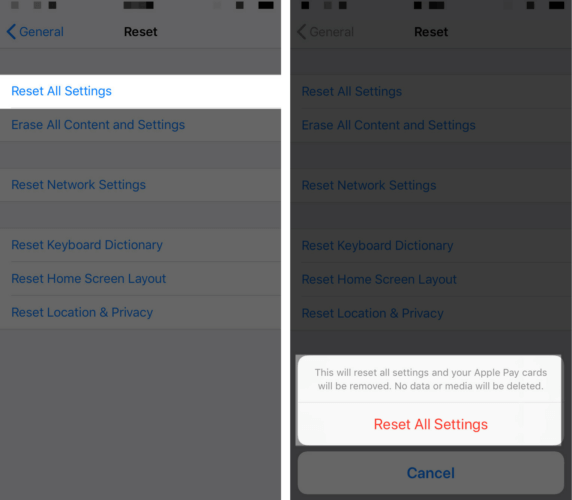
നിങ്ങളുടെ iPhone DFU മോഡിൽ ഇടുക
ഈ പ്രശ്നത്തിന്റെ കാരണം ഒരു സോഫ്റ്റ്വെയർ പ്രശ്നം നിരസിക്കുന്നതിന് മുമ്പ് നിങ്ങൾക്ക് ചെയ്യാനാകുന്ന അവസാന ഘട്ടം ഒരു DFU പുന .സ്ഥാപനമാണ്. ഏറ്റവും ആഴത്തിലുള്ള ഐഫോൺ പുന .സ്ഥാപനമാണ് ഒരു DFU പുന restore സ്ഥാപിക്കൽ. കോഡിന്റെ ഓരോ വരിയും മായ്ച്ച് വീണ്ടും ലോഡുചെയ്യുന്നു, ഇത് നിങ്ങളുടെ iPhone ഫാക്ടറി സ്ഥിരസ്ഥിതികളിലേക്ക് പുന oring സ്ഥാപിക്കുന്നു.
ഞാൻ ശുപാർശചെയ്യുന്നു നിങ്ങളുടെ iPhone- ന്റെ ബാക്കപ്പ് സംരക്ഷിക്കുക അതിനാൽ നിങ്ങളുടെ സംരക്ഷിച്ച ഡാറ്റയോ വിവരങ്ങളോ നഷ്ടപ്പെടില്ല. നിങ്ങൾ തയ്യാറാകുമ്പോൾ ഞങ്ങളുടെ ഘട്ടം ഘട്ടമായുള്ള ഗൈഡ് പരിശോധിക്കുക നിങ്ങളുടെ iPhone DFU മോഡിൽ ഇടുക !
ഐഫോൺ 5 സി സ്ക്രീൻ കറുപ്പാണ്
റിപ്പയർ ഓപ്ഷനുകൾ
ഇതിന്റെ അലാറങ്ങൾ ഇപ്പോഴും നിങ്ങളുടെ iPhone- ൽ പ്രവർത്തിക്കുന്നില്ലെങ്കിൽ, നിങ്ങൾ ഒരു ഹാർഡ്വെയർ പ്രശ്നം നേരിടുന്നുണ്ടാകാം. നിങ്ങളുടെ iPhone ശബ്ദമുണ്ടാക്കുന്നില്ലെങ്കിൽ സ്പീക്കറുകളിൽ ഒരു പ്രശ്നമുണ്ടാകാം.
ഞാൻ ശുപാർശചെയ്യുന്നു അപ്പോയിന്റ്മെന്റ് ഷെഡ്യൂൾ ചെയ്യുക നിങ്ങളുടെ പ്രാദേശിക ആപ്പിൾ സ്റ്റോറിൽ ഒരു ആപ്പിൾ ടെക്നീഷ്യന് നിങ്ങളുടെ ഐഫോൺ പരിശോധിക്കാൻ കഴിയും. നിങ്ങളുടെ iPhone സ്പീക്കർ തകർന്നുവെന്ന് നിങ്ങൾക്ക് ഉറപ്പുണ്ടെങ്കിൽ, ഞങ്ങൾ ശുപാർശ ചെയ്യുന്നു പൾസ് , ഓൺ-ഡിമാൻഡ് റിപ്പയർ കമ്പനി.
IPhone- നായി അലാറം ക്ലോക്ക് ഉള്ള ഡോക്കിംഗ് സ്റ്റേഷന്റെ ശുപാർശ
ഒരു ഐഫോൺ അലാറം ക്ലോക്ക് ഡോക്കിംഗ് സ്റ്റേഷന് എല്ലാ ദിവസവും നിങ്ങളുടെ ദിവസം മികച്ച തുടക്കം കുറിക്കാൻ സഹായിക്കും. ചില അലാറം ക്ലോക്കുകൾ നിങ്ങളുടെ ഐഫോണിലേക്ക് നേരിട്ട് കണക്റ്റുചെയ്യാൻ കഴിയും, അതിനാൽ നിങ്ങൾക്ക് ഒറ്റരാത്രികൊണ്ട് ഐഫോൺ ചാർജ് ചെയ്യാനും എല്ലാ ദിവസവും രാവിലെ നിങ്ങളുടെ പ്രിയപ്പെട്ട സംഗീതത്തിലേക്ക് ഉണരാനും കഴിയും. ഞങ്ങൾ ശുപാർശ ചെയ്യുന്നു iHome iPL23 അലാറം ക്ലോക്ക് , അതിൽ നിങ്ങളുടെ ഐഫോണിനായി ഒരു മിന്നൽ കണക്റ്റർ, മറ്റൊരു ഉപകരണത്തിനുള്ള യുഎസ്ബി പോർട്ട്, എഫ്എം റേഡിയോ, ഡിജിറ്റൽ ക്ലോക്ക് ഡിസ്പ്ലേ എന്നിവ ഉൾപ്പെടുന്നു.

ബിപ്, ബിപ്, ബിപ്!
നിങ്ങളുടെ iPhone- ന്റെ അലാറം ക്ലോക്ക് വീണ്ടും പ്രവർത്തിക്കുന്നു, നിങ്ങൾ വീണ്ടും ഉറങ്ങുകയില്ല. നിങ്ങളുടെ ഐഫോണിന്റെ അലാറം പ്രവർത്തിക്കാത്ത അടുത്ത തവണ എന്തുചെയ്യണമെന്ന് ഇപ്പോൾ കൃത്യമായി അറിയുക! നിങ്ങൾക്ക് മറ്റെന്തെങ്കിലും ചോദ്യങ്ങളുണ്ടെങ്കിൽ, അവ ചുവടെയുള്ള അഭിപ്രായ വിഭാഗത്തിൽ ഇടാൻ മടിക്കേണ്ട.
നന്ദി,
ഡേവിഡ് എൽ.